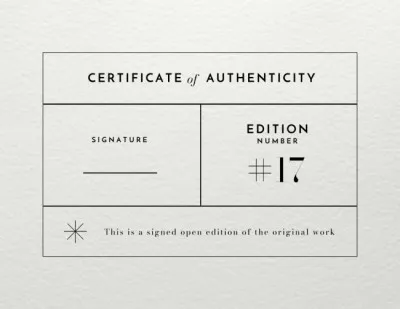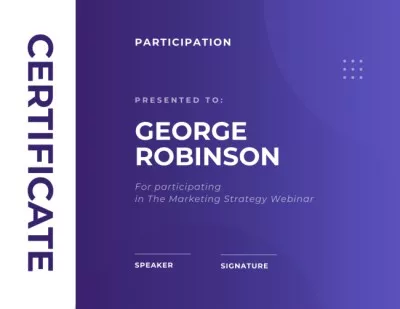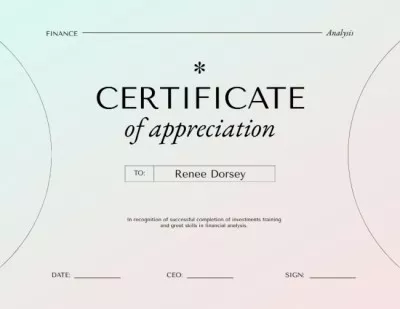Δημιουργήστε εύκολα ένα πιστοποιητικό με το Δωρεάν Certificate Maker
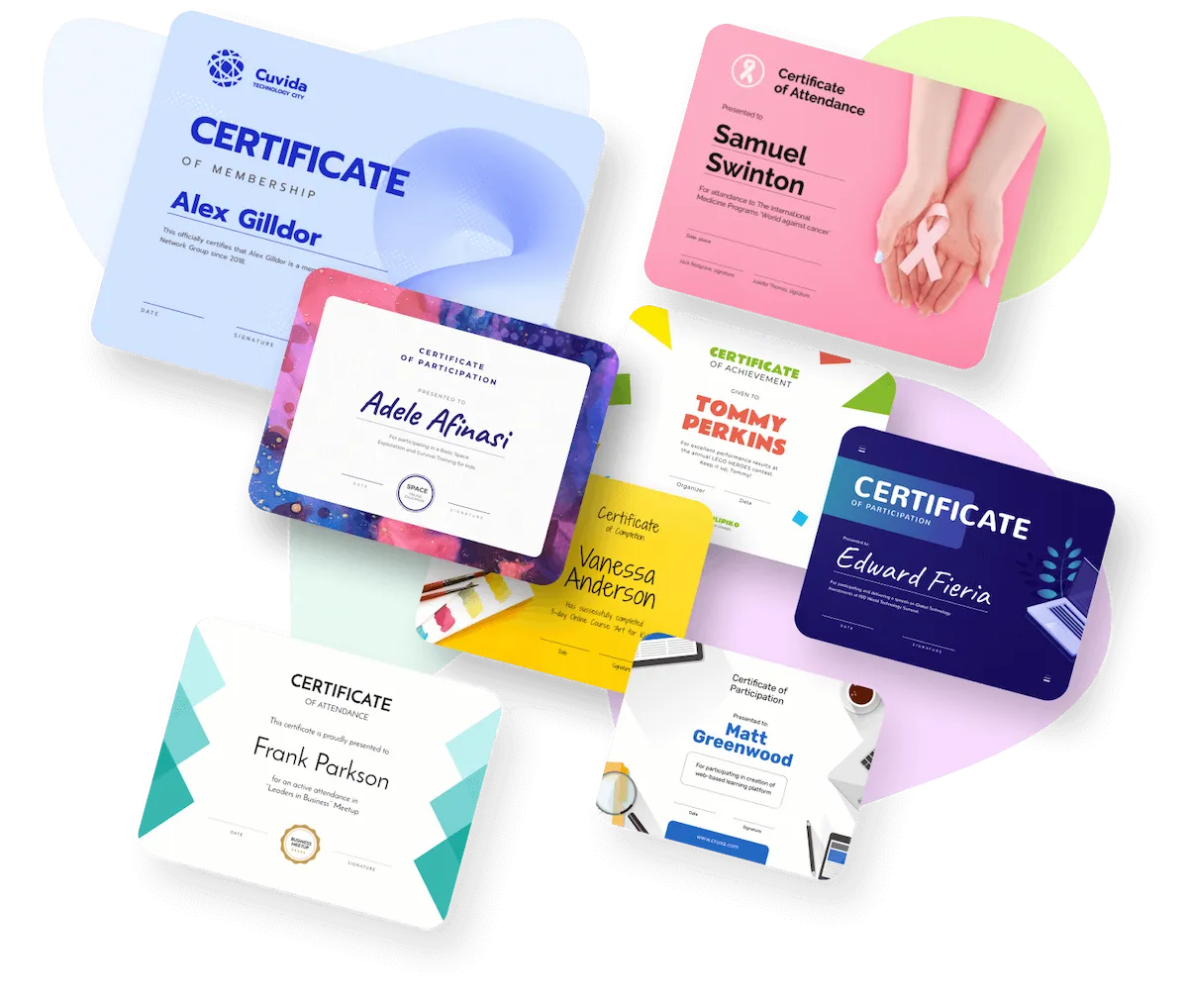
Εκτυπώσιμο Πιστοποιητικό Έτοιμο για Χρήση
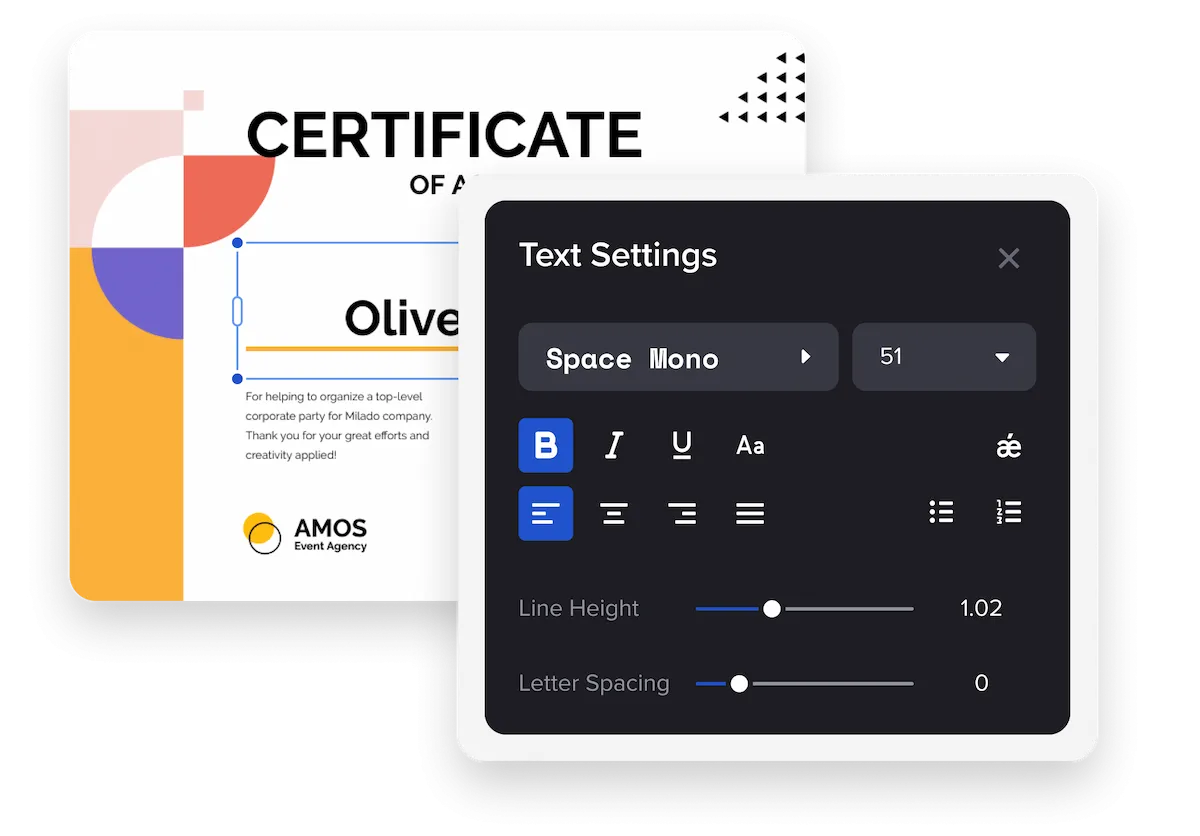
Everything you need for the perfect certificate design
Find any template for your ideas
Enhance your words of recognition

Add various design objects
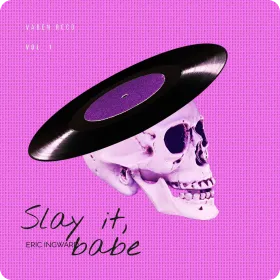

Customize any element you want
Upload your own content


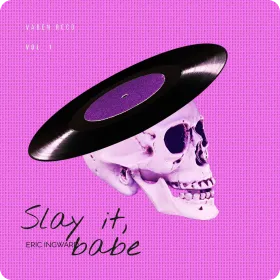
Συμβουλές για Πιστοποιητικό
-
Εάν θέλετε να εκτυπώσετε το πιστοποιητικό που έχετε δημιουργήσει στο VistaCreate – μπορείτε! Λάβετε υπόψη σας ότι το εκτυπωμένο πιστοποιητικό θα φαίνεται τόσο καλό όσο φαίνεται στον υπολογιστή σας εάν εκτυπωθεί σε χαρτί καλής ποιότητας με αντίστοιχο μελάνι.
-
Ολοκληρώσατε μία γλώσσα με άριστα; Πλαστικοποιήστε το πιστοποιητικό σας ή βάλτε το σε κάδρο. Σας συνιστούμε να μην το κάνετε με σημαντικά έγγραφα που πιστοποιούν την ταυτότητά σας. Αυτά θα πρέπει να τα διατηρείτε σε ένα μέρος σκιερό, προστατευμένο από το φως του ηλίου, ώστε να διατηρηθούν στο πέρασμα των χρόνων.
-
Είναι εύκολο να δημιουργήσετε ένα σχέδιο με συγκεκριμένες απαιτήσεις στο VistaCreate. Δεν είναι απαραίτητο να διαλέξετε κάποιο πρότυπο για να αποκτήσετε πρόσβαση στο artboard. Μπορείτε να εισάγετε τις διαστάσεις που επιθυμείτε στην αρχική σελίδα και να δημιουργήσετε το σχέδιο που θέλετε. Επίσης, μπορείτε να αλλάξετε το μέγεθος σε κάποιο έτοιμο σχέδιο.
-
Θέλετε να δημιουργήσετε το δικό σας πιστοποιητικό από την αρχή, αλλά δεν ξέρετε από πού να ξεκινήσετε; Απλά περιηγηθείτε στα πρότυπα που έχουμε ήδη στην ενότητα Ιδέες Σχεδίασης, εμπνευστείτε και στη συνέχεια δημιουργήστε το δικό σας σχέδιο.
Πώς να δημιουργήσετε ένα Πιστοποιητικό σε 4 Εύκολα Βήματα
-
Βήμα 1
Δημιουργία Λογαριασμού στο VistaCreate
Δημιουργήστε λογαριασμό και συνδεθείτε για να αποθηκεύσετε αυτόματα όλα τα σχέδιά σας. Μπορείτε να επιστρέψετε ανά πάσα στιγμή για να τα επεξεργαστείτε ή να δημιουργήσετε νέα σχέδια. -
Βήμα 2
Επιλογή προτύπου
Αναζητήστε σχέδια στην αρχική σελίδα του VistaCreate. Μόλις επιλέξετε το απαιτούμενο μέγεθος, επιλέξτε ένα από τα χιλιάδες πρότυπα για να αρχίσετε να σχεδιάζετε. -
Βήμα 3
Προσαρμογή Σχεδίου
Αλλάξτε την εμφάνιση και το μέγεθος κάθε στοιχείου στο πρότυπο ή μην αλλάξετε τίποτα και απλά κατεβάστε το σχέδιο. Εξαρτάται από εσάς, μπορείτε να κάνετε ό,τι θέλετε! -
Βήμα 4
Λήψη και Κοινή χρήση
Κατεβάστε τον έτοιμο πιστοποιητικό και, στη συνέχεια, εκτυπώστε ή μοιραστείτε το στα social media απευθείας από τη διασύνδεση του VistaCreate.
Οδηγός βίντεο για τη δημιουργία πιστοποιητικών
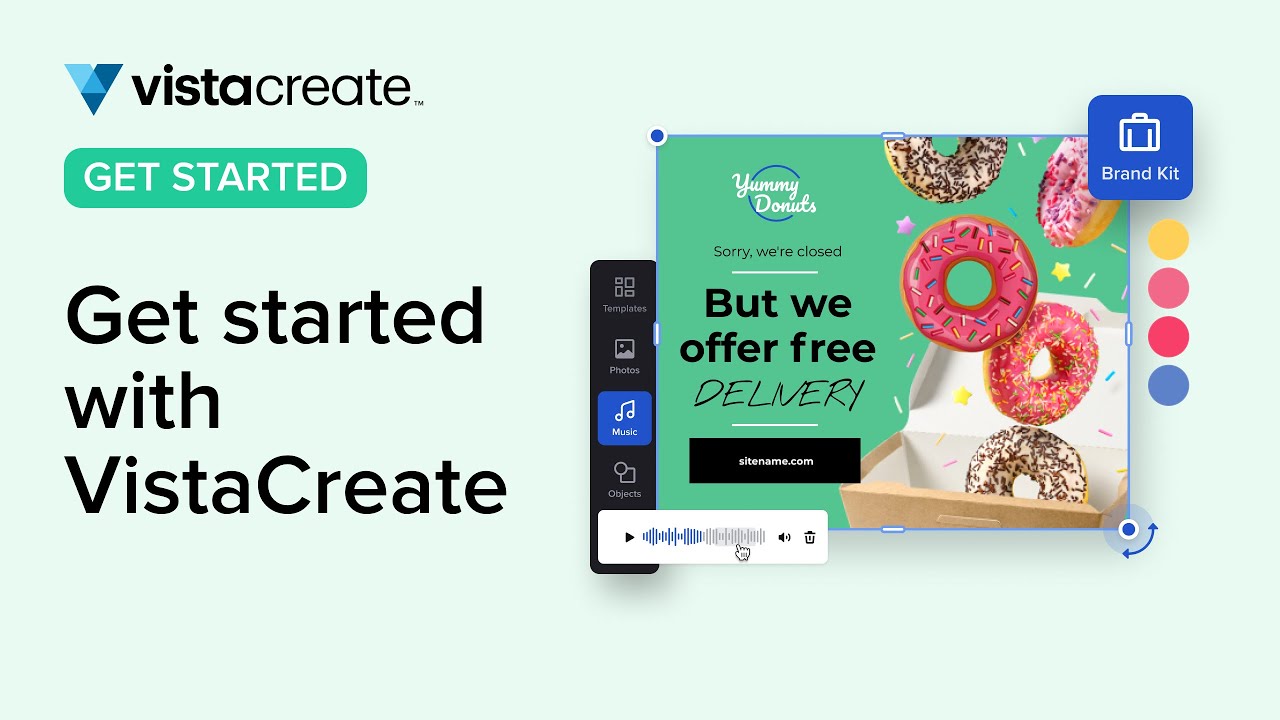
Συχνές ερωτήσεις
-
Πώς μπορώ να αλλάξω το μέγεθος του πιστοποιητικού μου;
Σχεδιάστε εξατομικευμένα πιστοποιητικά online και αλλάξτε το μέγεθός τους σε διαφορετικές μορφές στον δωρεάν κατασκευαστή πιστοποιητικών μας. Για να το κάνετε αυτό, ανοίξτε το σχέδιό σας στο πρόγραμμα επεξεργασίας και βρείτε το κουμπί “Αλλαγή μεγέθους” στο μενού κεφαλίδας. Στη συνέχεια, επιλέξτε το επιθυμητό μέγεθος από τις προκαθορισμένες επιλογές ή ορίστε ένα προσαρμοσμένο μέγεθος για το έργο σας. -
Μπορώ να δημιουργήσω πιστοποιητικά από το μηδέν;
Φυσικά! Δεν χρειάζεται πάντα να χρησιμοποιείτε έτοιμα πρότυπα. Για να δημιουργήσετε ένα πιστοποιητικό από την αρχή, επιλέξτε την αντίστοιχη μορφή και επιλέξτε έναν κενό καμβά. Στη συνέχεια, περιηγηθείτε στη βιβλιοθήκη πολυμέσων μας για να βρείτε φόντο, εικόνες και αντικείμενα ή μεταφορτώστε τα δικά σας. Τοποθετήστε στοιχεία σχεδίασης στο artboard και τροποποιήστε τα με εύχρηστες λειτουργίες και εργαλεία. Προσθέστε μια ημερομηνία λήξης στο πιστοποιητικό σας και την υπογραφή της επωνυμίας εάν χρειάζεται. -
Πώς μπορώ να μετατρέψω αντικείμενα σχεδίασης σε ένα πρότυπο πιστοποιητικού;
Η καρτέλα “Αντικείμενα” στο μενού της πλαϊνής γραμμής περιέχει διάφορα στοιχεία για να κάνετε τα σχέδιά σας μοναδικά. Θα βρείτε σχήματα, γραμμές, περιγράμματα, εικονίδια κ.λπ. Για να προσθέσετε ένα νέο αντικείμενο στο σχέδιό σας , επιλέξτε ένα στοιχείο και σύρετε και αποθέστε το στο artboard. Μπορείτε επίσης να μεταφορτώσετε τα δικά σας αρχεία για τη δημιουργία πιστοποιητικών και να τα προσθέσετε στο έργο σας. -
Πώς προσαρμόζω το κείμενό μου;
Προσθέστε ένα μπλοκ κειμένου στο artboard και γράψτε το κείμενό σας. Στη συνέχεια, κάντε κλικ στο κείμενό σας και αποκτήστε πρόσβαση σε διάφορες επιλογές επεξεργασίας στο μενού κεφαλίδας. Μπορείτε να αλλάξετε τη γραμματοσειρά και το χρώμα του κειμένου σας. Ρυθμίστε την αδιαφάνεια και προσαρμόστε το στυλ. Μπορείτε ακόμη και να προσθέσετε κίνηση στο κείμενό σας χρησιμοποιώντας διάφορα εφέ κίνησης στο VistaCreate.